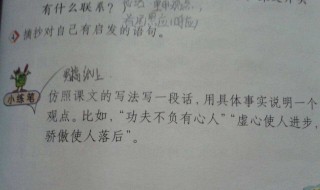Win10如何查看无线网络密码 win10系统如何查看无线网络密码
时间:2023-06-15人气:作者:佚名

无线自动连接以后,就不要每次手动输入密码了,但是有时候我们需要知道无线密码,那么对于Win10如何查看无线网络密码?下面就把解决这种问题的方法给大家分享一下,希望可以帮助到大家。
打开win10系统,在桌面右下角点击网络标志。点击“打开网络和Internet设置”,点击打开。
在窗口中选择“WLAN”,点击打开。
在窗口中选择“更改适配器选项”,点击打开。
在窗口中选择网络,右键选择“状态”,点击打开。
在窗口选择“无线属性”,点击打开。
在窗口中的安全中勾选“显示字符”,即可看到连接过的WiFi密码,问题解决。
总结:1、打开win10系统,在桌面右下角点击网络标志。点击“打开网络和Internet设置”,点击打开。2、在窗口中选择“WLAN”,点击打开。3、在窗口中选择“更改适配器选项”,点击打开。4、在窗口中选择网络,右键选择“状态”,点击打开。5、在窗口选择“无线属性”,点击打开。6、在窗口中的安全中勾选“显示字符”,即可看到连接过的WiFi密码,问题解决。
最新文章

1、最有效最快的方式是自己有决心,在行动上有果断力,戒烟能够即刻开始实行,并且有比较高的意志力来克服戒烟初期可能出现的不适感,可能会出现戒断反应。2、戒断反应一般表现的是容易紧张,容易心理上的不舒服,身体上的不适感、心慌
(0)人喜欢2023-06-15
古诗中的“轮台”是乌拉泊古城,唐代轮台城和汉代轮台城,虽然名称一样,但却完全天各一方。唐代轮台城地处现在郊区位置,它和汉代轮台城相
(0)人喜欢2023-06-15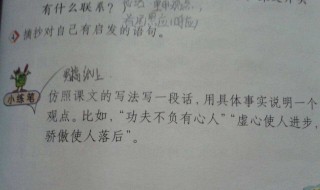
1、功夫不负有心人这句话是一句谚语,没有具体出处。2、功夫不负有心人的意思:只要用心去做一件事,就会取得成功。说明事情的成功,在于肯付出辛勤的劳动。与“坚持就是胜利”意思大致相同,但功夫不负有心人是用心做,而“坚持就是胜
(0)人喜欢2023-06-15
1、孔雀鱼烂尾病初期时,可在水中加入盐或黄粉进行药浴治疗,基本三次即可痊愈。2、若病情已发展至中期,可用红霉素、黄粉、庆大霉素等进行药浴治疗。3、若孔雀鱼的尾鳍两侧、背鳍、尾柄都出现腐烂就到了中晚期,可用低浓度高锰酸钾进
(0)人喜欢2023-06-15

无线自动连接以后,就不要每次手动输入密码了,但是有时候我们需要知道无线密码,那么对于Win10如何查看无线网络密码?下面就把解决这种问题
(0)人喜欢2023-06-15
1、最有效最快的方式是自己有决心,在行动上有果断力,戒烟能够即刻开始实行,并且有比较高的意志力来克服戒烟初期可能出现的不适感,可能会出现戒断反应。2、戒断反应一般表现的是容易紧张,容易心理上的不舒服,身体上的不适感、心慌
(0)人喜欢2023-06-15
古诗中的“轮台”是乌拉泊古城,唐代轮台城和汉代轮台城,虽然名称一样,但却完全天各一方。唐代轮台城地处现在郊区位置,它和汉代轮台城相
(0)人喜欢2023-06-15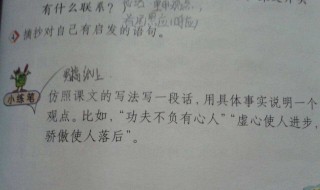
1、功夫不负有心人这句话是一句谚语,没有具体出处。2、功夫不负有心人的意思:只要用心去做一件事,就会取得成功。说明事情的成功,在于肯付出辛勤的劳动。与“坚持就是胜利”意思大致相同,但功夫不负有心人是用心做,而“坚持就是胜
(0)人喜欢2023-06-15